Cara mengcrop gambar di Microsoft Word 2016
Microsoft Word memiliki banyak sekali tool yang digunakan untuk mempermudah dan mempercepat penggunanya dalam menyelesaikan dokumen. Salah satu tool tersebut adalah crop, tool ini sering kita lihat di software editor gambar seperti photoshop atau Microsoft paint serta software editor gambar lainnya. Tool crop sering digunakan untuk memotong sebuah gambar. Untungnya, jika kalian memasukkan gambar dan ingin mengcropnya di lembar kerja dokumen pada Microsoft Word, kalian tidak perlu lagi mengcrop gambar dengan membuka photoshop atau Microsoft paint, cukup dengan menggunakan tool crop yang sudah ada di Microsoft Word.
Pada kesempatan kali ini saya akan memperlihatkan kalian bagaimana cara mengcrop gambar di Microsoft Word:
Cara mengcrop gambar di word cukup mudah, pertama yang kalian lakukan adalah dengan double klik gambar yang ingin kalian crop. Selanjutnya akan muncul menu format di Ribbon.
Selanjutnya klik ikon crop yang berada disamping kanan pada submenu size, kemudian silahkan crop gambar sesuai dengan keinginan kalian.
Untuk informasi tambahan, kalian juga dapat mengcrop gambar ke dalam berbagai bentuk di Word, Untuk melakukannya klik menu dropdown pada crop, kemudian pilih crop to shape dan silahkan kalian crop gambar dengan bentuk yang kalian inginkan.
Kemudian silahkan kalian lihat hasilnya.




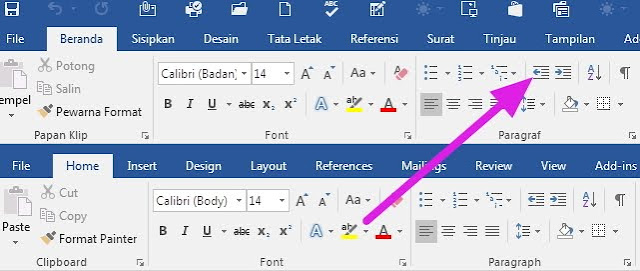
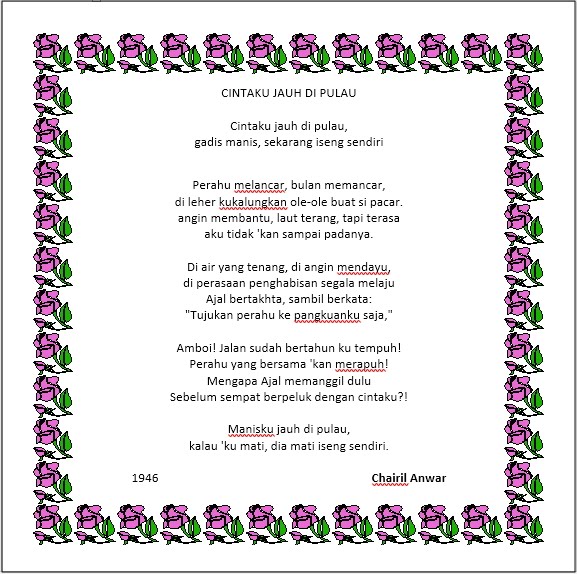
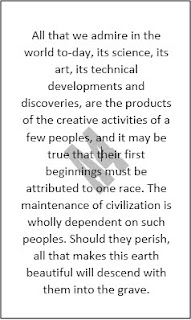
Komentar
Posting Komentar
Silahkan tinggalkan komentar kalian: